Page 1

P/N.920-011731-00
Edition 3
Jul.28
EZ-1000WIN操作手册
1
Page 2

第 1 章 条形码打印机 ........................................................ 3
1-1. 简介 ................................................................................................................................3
1-2. 系列机种 .........................................................................................................................3
1-3. 全机器材 .........................................................................................................................3
1-4. 规格说明 .........................................................................................................................4
1-5. 通讯端口规格.................................................................................................................. 5
1-6. 条形码打印机各部位说明................................................................................................6
第 2 章 条形码打印机标准配备安装说明 ........................... 8
2-1. 碳带安装 .........................................................................................................................8
2-2. 标签纸安装 ..................................................................................................................... 9
2-3. 纸卷轴心安装说明 ........................................................................................................ 10
2-4. 吊牌安装说明................................................................................................................ 10
2-5. 外部进纸安装说明 ........................................................................................................ 11
2-6. 电脑连结 .......................................................................................................................11
第 3 章. 面板操作 ............................................................12
3-1. LCD/LED 讯息说明.......................................................................................................12
3-2. 一般操作 .......................................................................................................................13
3-3. 打印出厂设定值 ............................................................................................................13
第 4 章 保养维护与调校 .................................................. 14
4-1. 打印头保养与清洁 ........................................................................................................ 14
4-2. 打印头平衡调校 ............................................................................................................14
4-3. 打印线调整 ................................................................................................................... 15
4-4. 故障排除 .......................................................................................................................16
2
Page 3

第 1 章 条形码打印机
1-1. 简介
EZ-1000 WIN系列为商业型条形码打印机,具人性化设计,操作简单。
为热感及热转两用条形码标签的打印机。
可装直径达5 吋(125mm)标签纸卷及长达300公尺【OD:68mm(Max)】之碳带。
免费附赠本公司开发之窗口版标签编辑软件 (QLabel-WIN),便利使用者自行设计各式标签,
任意取用各类 Windows 图案、文字,并提供资料库连结功能。
1-2. 系列机种
EZ-1000WIN (203 DPI)
1-3. 全机器材
开箱后, 请按清点随附所有器材,并请妥善保存。
1. 条形码标签打印机一台 2. 电源线一条 3. 电源供应器
4. 并列埠传输线一条 5. 碳带回收纸管 6. CD (包含软件/使用手册)
7. 碳带供应轴一根 8. 碳带回收轴一根 9. 纸卷轴一根
注意:若使用非本公司指定电源供应器而导致机器损坏,不在本公司产品免费保修范围内。
3
Page 4

1-4. 规格说明
机种
分辨率
打印模式
感应器
感应能力
打印速度
EZ-1000WIN
203 dpi (8 dot/mm)
热感式/热转式 两用
感应器型式:左置型可移动式。感应方式:反射式
具背胶之间距标签纸、黑线标记纸、连续式或折迭式标签纸、无背胶之收据纸卷
标签长度经由软件自动侦测。
2 IPS
打印长度 12mm(0.47吋)~无限制长度
打印宽度
耗材规格
碳带规格
程序语言
多功能超值
排版软件
(随机附赠)
文字处理
图形处理
条形码
传输接口
控制面板
电源
工作环境
机体尺寸
25 mm(1吋) ~ 104 mm(4.10吋)
纸卷外径: 最大直径. 127mm (5吋)
纸卷轴芯: 1吋 / 1.5吋 / 3吋
纸张宽度: 25 mm (1吋) ~ 118 mm (4.65吋)
纸张厚度: 0.06 ~ 0.25 mm (0.00025吋~0.010吋)
长度:300 M (t = 7um)
外径:68mm(Max)
轴芯:25.4 mm(1吋)
类型:外卷式
宽度:30 mm 至 110 mm (1.18吋 至 4.33吋).
材质: 一般蜡质型、混合型、抗刮树脂型
EZPL的图形模式
排版软件:QLabel-WIN
Driver:Microsoft Windows 2000 and XP
软件支持 Windows 字型
图形经由软件处理
Code 39,Code 93,Code 128(Subset A,B,C),UCC 128,UCC/EAN-128
K-Mart,UCC/EAN-128,UPC A/E(add on 2&5),Interleaved 2 of 5,EAN8/13(add on 2&5),
Codebar,Post Net,EAN128,DUN14,MaxiCode, RPS128, Maxicode, PDF417,
Datamatrix Code,QR Code,所有条码经由软件处理
Parallel Port (并列埠)
二组单色LED指示灯: Ready, Status
一组多功能硬件控制键: Feed
100/240VAC, 50/60 Hz (交直流自动转换电源供应器)
操作温度:40°F to 104°F (5°C to 40°C)
储存温度:-40°F to 122°F (-20°C to 50°C)
操作湿度:30-85%, non-condensing. Free air.
储存湿度:10-90%, non-condensing. Free air.
长度:285 mm (11.2吋) / 高度:172mm(6.77吋)
宽度:226 mm (8.9吋) / 重量:2.72 Kg
选购项目 无选购品
【注意】选购项目请洽询原购买单位。上述规格若有变动,均以实际出货为主;恕不另行通知。
4
Page 5

1-5. 通讯端口规格
并列接口
Interface cable
Pin out
: 与IBM PC 兼容的并列传输埠连接线
PIN NO. FUNCTION TRANSMITTER
:
1
2-9
10
11
12
13
14
15
16
17
18
19-30
31
32
33
34-35
36
/Strobe
Data 0-7
/Acknowledge
Busy
/Paper empty
/Select
/Auto-Linefeed
N/C
Signal Gnd
Chasis Gnd
+5V ,max 500mA
Signal Gnd
/Initialize
/Error
Signal Ground
N/C
/Select-In
host / printer
host
printer
printer
printer
printer
host / printer
host
host / printer
printer
host / printer
5
Page 6
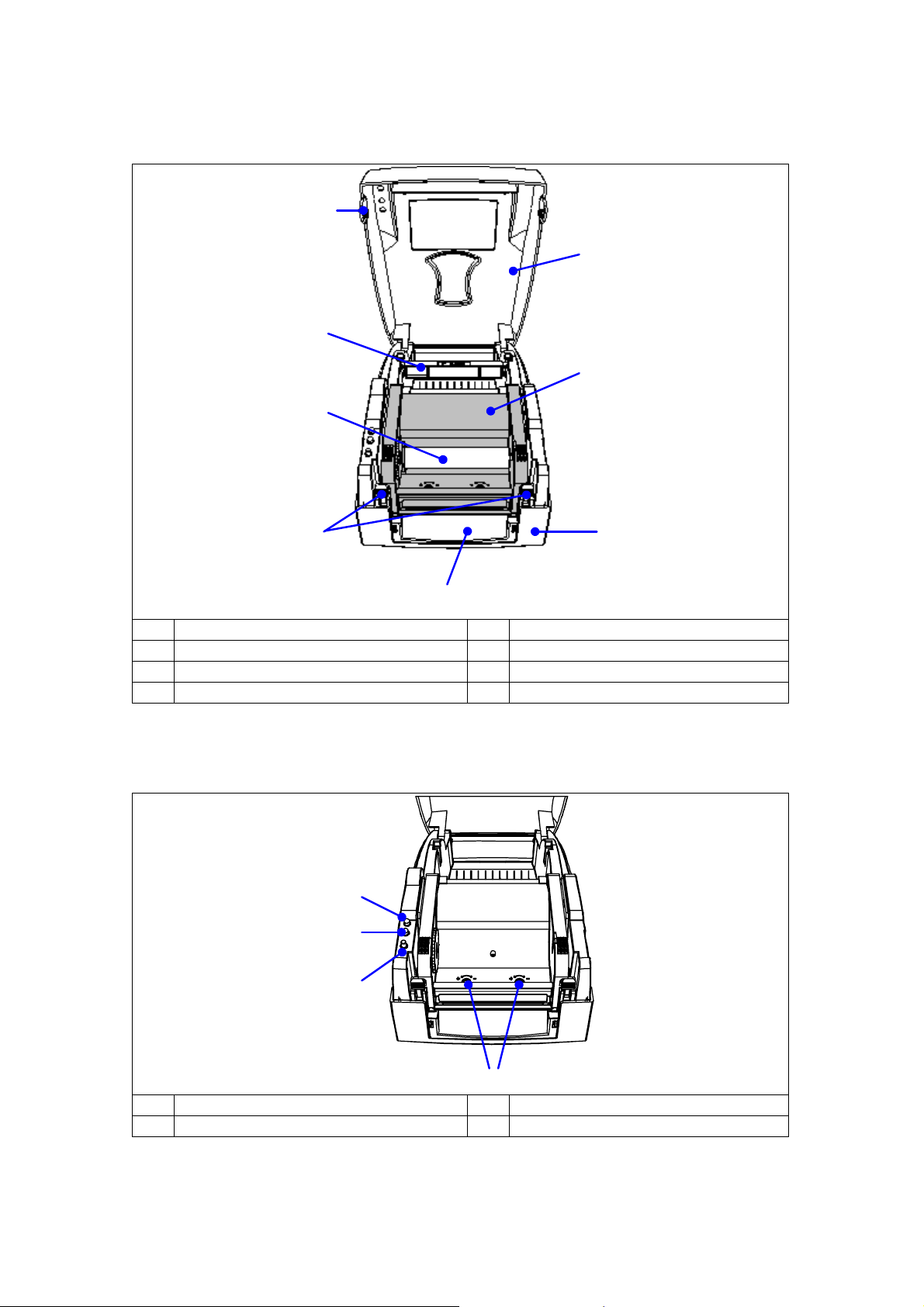
1-6. 条形码打印机各部位说明
7
各部位说明请对照图例。(文中零件之称呼以其代号标注,以利对照)
1
2
3
4
5
6
8
1
上盖开启钮
2
纸卷轴心
3
碳带回收轴
4
按键卡勾(左、右各一个)
5
6
7
8
上盖
打印机心
底座
底座遮盖
9
10
11
12
9
READY 指示灯
10
STATUS 指示灯
11
FEED键
12
打印头压力调整旋钮
6
Page 7

17
13
14
16
15
13
打印线调整钮
14
标签调整杆
15
橡胶滚轮
16
纸张侦测器
17
碳带供应轴
21
20
19
18
18
电源开关
19
电源插座
20
并列埠
21
折叠纸进纸口
7
Page 8

第 2 章 条形码打印机标准配备安装说明
本条形码打印机打印方式有:
热转式: 打印时,须配加碳带,将内容转印于热转纸上。热转纸为一般纸质,也可搭配特殊碳
带打印于如卡纸、PVC等特殊材质之标签。这类纸张保存时间较长。
热感式: 打印时不须碳带,仅用热感纸即可。此类纸质类似传真纸,保存期限较短。
2-1. 碳带安装
1. 面对机器正面,按住
上盖开启钮掀起上
盖。
2. 将碳带回收轴装在
机心上方(包含纸
管),按住按键卡勾机
心向上掀开,使打印
头向上抬起。
3. 将新的碳带装入碳
带供应轴,并将碳带
拉开。
4. 将碳带由下往上拉
至碳带回收轴心固
定。
5. 将碳带固定好后, 依
箭头的方向卷入。
6. 将机心压下固定后
即完成碳带安装。
8
Page 9

2-2. 标签纸安装
1. 面对机器正面,按住上盖开
启钮掀起上盖。
2. 将标签放入纸卷轴心,确认
标签出纸方向。
3. 按住卡勾按键使机心向上
掀开,使打印头向上抬起。
4. 将标签由机心下方穿过,用
标签调整杆依标签宽度大
小固定标签两侧。
5. 将机心压下并关上上盖,即
完成标签的安装。
9
Page 10

2-3. 纸卷轴心安装说明
(A) 1”纸卷轴心安装说明
(B) 1.5” 纸卷轴心安装说明
(C) 3” 纸卷轴心安装说明
2-4. 吊牌安装说明
安装吊牌卡纸时,卡纸上之孔位须对齐标签侦测
器箭头指示位置(如图一说明),并用标签调整杆
将吊牌卡纸固定。
卡紙孔位
(图一) 标签侦测器侦测位置
侦测器
10
Page 11
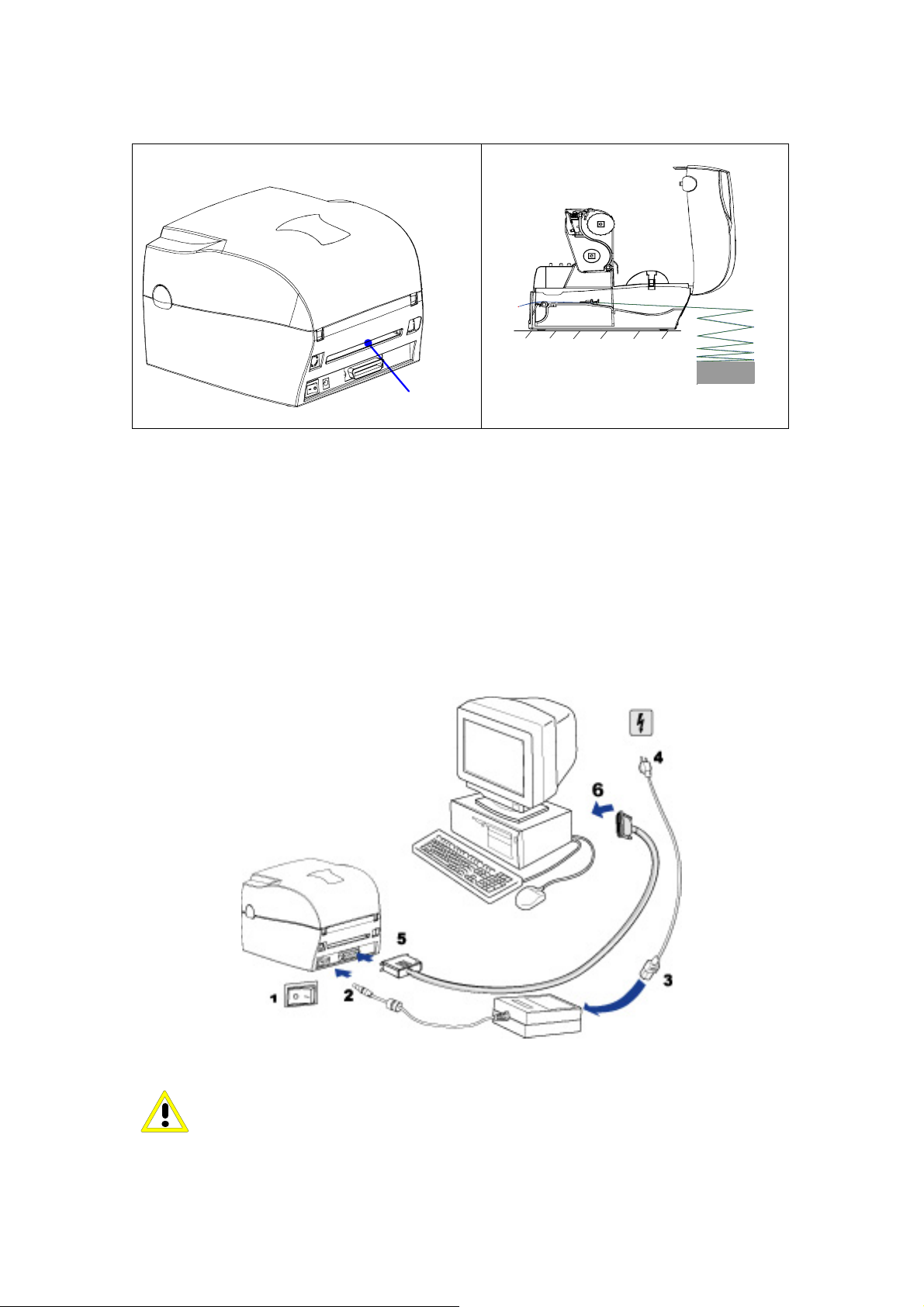
2-5. 外部进纸安装说明
将折叠式标签由进纸口穿过,用标签调整杆依标签
宽度大小固定标签两侧即可。
折叠纸
进纸口
2-6. 电脑连结
1. 请先确定条形码打印机电源开关已关闭。
2. 将随机所附之电源器的接头一端接于条形码机之电源插座。
3. 将电源线与电源器相连结。
4. 将电源线另一端插入家用电源的插座上。
5. 将传输线一端接于条形码打印机之传输埠上。
6. 将传输线另一端接于电脑。
7. 打开电源开关,此时条形码打印机之 LED 灯会显示绿灯。
为了确保条形码打印机开机正常,请于开启条形码打印机前先确定电源线插头
于插座上,再将条形码机电源开关
打印机无法开机时,只需将条形码打印机电源开关
源开关即可。
○
1
开启,如果不是依照此步骤开机而致使条形码
○
1
关闭,并重新开启条形码机电
11
○
4插
Page 12

第 3 章. 面板操作
3-1. LCD/LED 讯息说明
LED
显示内容
正常状态
打印头离位
打印头温度过
热,请稍后
请装碳带或检
查碳带侦测器
请装纸张或检
查纸张侦测器
请检查纸张或
纸张设定
LED 讯息灯
Ready Status
说 明 解 决 方 法
表示目前条形码打印机处
于正常待机状态。
未关打印头或关闭不完
全。
打印头温度过高。
未安装碳带但打印机出现
错误讯息。
碳带用尽或碳带供应轴不
动时。
侦测不到纸
纸张用尽 请更换纸张。
纸张传送不正常
重新开启打印头并再度关上。
当打印头温度降低后则会回到待
机状态。
确认打印机为热感模式。
更换新的碳带。
确认移动式标签侦测器位置标志
的位置是否于为正确的侦测位
置,若仍是侦测不到纸,请重做
Auto Sensing(自动侦测)。
可能原因有:卡纸 / 纸张掉落在
橡胶滚轮之后 / 找不到标签间
距/黑线标记 / 黑线标签纸用完。
请依实际的使用调整。
闪绿灯 闪红灯 亮绿灯 亮红灯
12
Page 13

3-2. 一般操作
Feed 键
按下 Feed 键时,条形码打印机会依所使用纸张的类型将纸送出到指定的吐纸位置。当使用连续
纸时,按 Feed 键一次会送出固定长度的纸;若是使用标签纸时,按 Feed 键一次会送出一整张
标签。在使用标签纸时,若不能正确的定位,请使用QLabel-WIN将机器做一次自动侦测。(请参考
QLabel-WIN手册)
3-3. 打印出厂设定值
打印条形码打印机出厂设定值,可帮助使用者检查条形码打印机打印头本身是否正常无故障。打印
出厂设定值样张后,条形码打印机即会自行回复正常待机状态。以下打印出厂设定值的步骤:
1. 关闭电源,按住 FEED 键再重新开启条形码打印机电源。
2. 待 LED READY 指示灯亮绿灯后,立即放开 FEED 键。约 1 秒后,条形码打印机会自动打印
如下内容,如此表示本条形码打印机正常无故障:
机种
F/W版本
测试图案
紙的類型
Gap Sensor AD值
打印模式
打印明暗度
XXXXXX
Version : VX.XXX
PAPER TYPE : PLAIN
AD : 80, 97,135
DT/TT : TT Mode
Dark Level: 10
13
Page 14

第 4 章 保养维护与调校
4-1. 打印头保养与清洁
打印头可能会因灰尘附着、标签纸沾黏或积
碳等,而发生打印不清晰或断线 (即某部份
无法打印) 的状况。所以除了打印时将上盖
保持闭合外,所使用的纸张也要注意是否有
灰尘或其它污物附着,以保持打印质量并可
延长打印头使用寿命。打印头的清理步骤如
下:
1. 先关闭电源。
2. 开启上盖。
3. 取下碳带。
4. 按住按键卡勾将机心向上掀开,使打印
头向上抬起。
5. 若打印头 (见附图中箭头所指之处) 附
着有黏结性之标签纸或其它污物,请用
清洁卡、酒精笔或用软布料沾酒精清
除。
【注意1】建议每周打印头的清理
1
次。
【注意2】清理打印头时,请注意清洁的软
布上是否有附着金属或坚硬物质,
若使用不洁的软布而造成打印头
的损坏,则不在保固条件内。
4-2. 打印头平衡调校
打印不同纸质之标签,或使用材质不同之碳
带时,由于不同介质之影响,可能导致打印
质量左右不均匀,因而需要调整打印头平衡。
1. 开启上盖。
2. 将打印头压力调整钮用一字起子轻轻旋
转调整。(请勿过力旋转,易造成机器损
坏)
3. 依实际打印不平均的位置,往+增加压
力, 往-减低压力。
4. 打印头压力调整钮有定位功能设计,当
调整钮无法转动时,请勿再旋转否则易
造成机器损坏。
【注意】机器出厂打印头压力时已调整在最
适当位置
,
非必要时请勿任意调整。
14
Page 15

4-3. 打印线调整
调整打印头与标签纸接触的面,调整打印的
平衡度及质量。
1. 往箭头 1 转动, 打印头往 B 方向移动.
2. 往箭头 2 转动, 打印头往 A 方向移动.
【注意】机器出厂时打印线已调整在最适当
位置
,
非必要时请勿任意调整。
A
1
2
B
15
Page 16
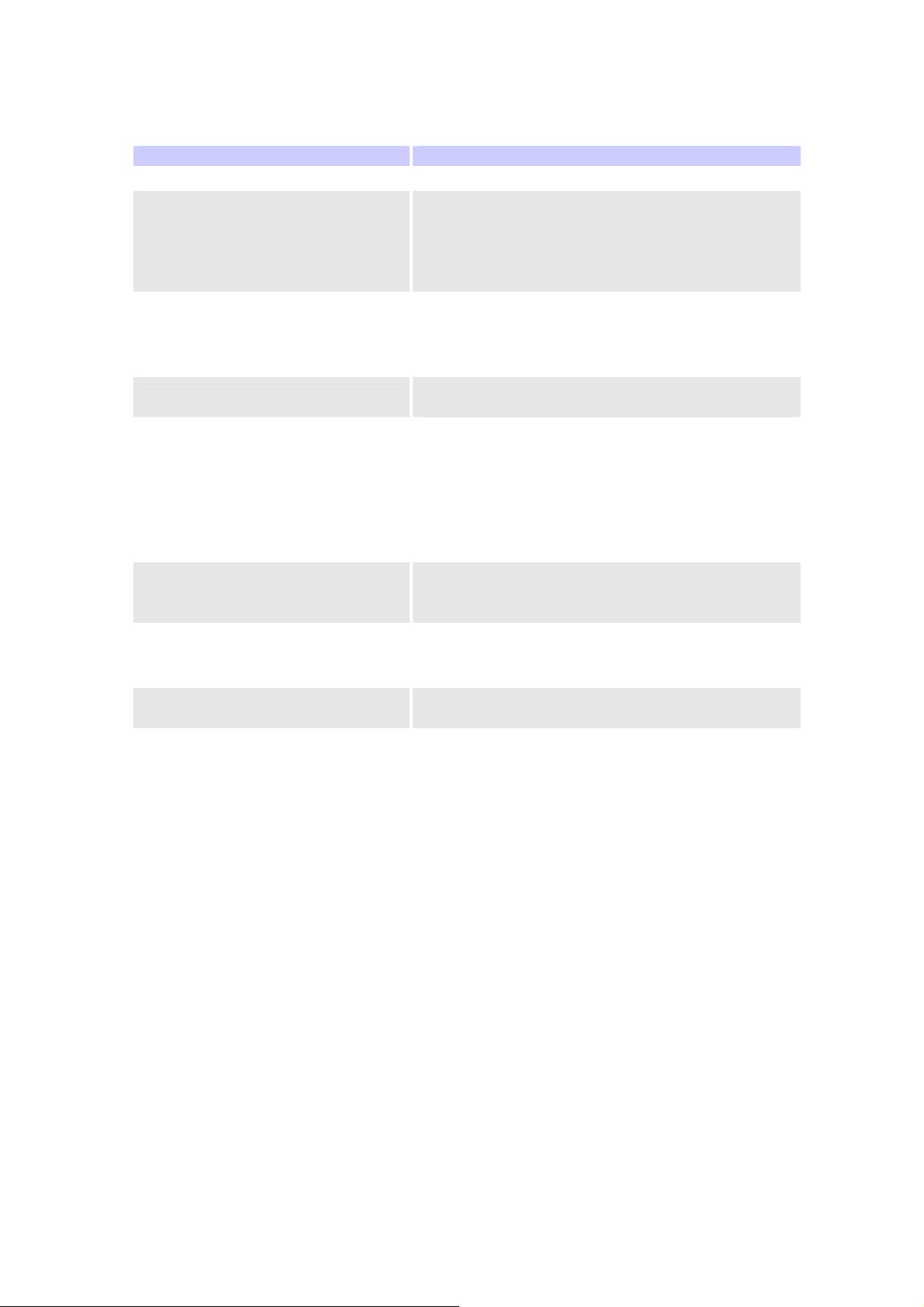
4-4. 故障排除
问 题 建 议 改 进 方 法
电源打开后, LED无亮灯 检查电源线是否接妥。
换用正确标签纸或碳带。
检查标签纸或碳带是否用完。
机器停止打印,LED 灯转为红色
条形码机开始打印,但标签上无内容印
出
打印时,标签有卷皱现象
打印时,标签上仅局部内容印出
打印时,标签上部份打印不完整
打印位置偏离
打印时,跳至次张标签
打印不清晰
【注意】若以上建议仍无法解决问题,请与经销商联系。
检查标签纸是否卷皱。
检查打印头是否关闭(打印头组合件未压至定位)。
检查移动式纸标签侦测器是否被纸遮住或粘着。
检查碳带是否正反面倒置,或是否适用。
选择正确的条形码打印机驱动程序。
选用正确的打印模式。
选用正确标签纸材质及碳带类型。
清除卷皱之标签,如果打印头沾有粘着之标签,请
用柔软布料沾酒精,清除其残余粘胶。
检查标签纸或碳带是否粘着于打印头上。
检查是否应用软件有误。
检查是否边界起印点设定有误。
检查碳带是否打皱不平整。
检查碳带供应轴之摩擦介质(橡胶滚轮)是否损坏需
更换,如需更换,请联系当地经销商。
检查电源供应是否正确。
检查打印头是否有残胶、碳渣附着。
检查使用的耗材是否质量不佳(建议使用科诚原厂
所提供的耗材)。
检查标签侦测器是否被灰尘蒙蔽
检查底纸材料是否适用. 请联系当地经销商解决
检查规齐片位置是否贴齐纸卷边缘
检查标签纸高度设定是否有误
检查标签侦测器是否被灰尘蒙蔽
检查打印明暗度设定是否不足。
打印头是否有残胶、碳渣附着须清理。
16
